电脑型号:VivoBook152021
系统版本:Windows 10
软件版本:NULL
很多用户发现电脑上的输入法没有了,这也许是系统自动设置的原因 , 需要在设置里修改 , 下面请看具体操作 。
1、单击电脑开始图标 。
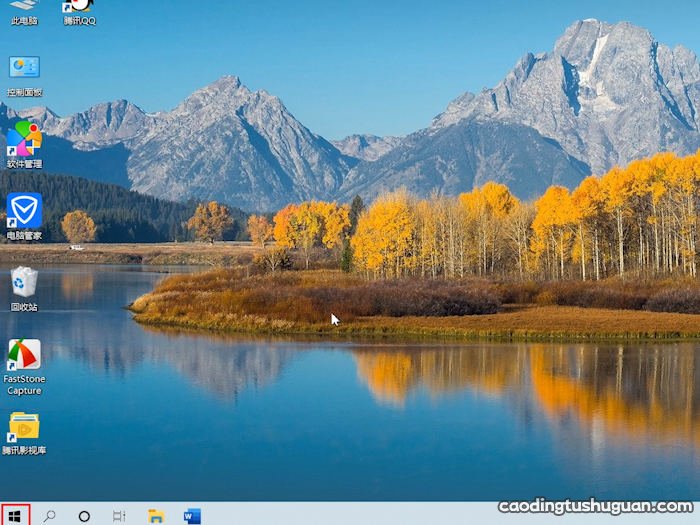
文章插图
2、点击设置 。

文章插图
【输入法不见了怎么恢复 电脑输入法不见了怎么恢复】3、选择“时间和语言” 。
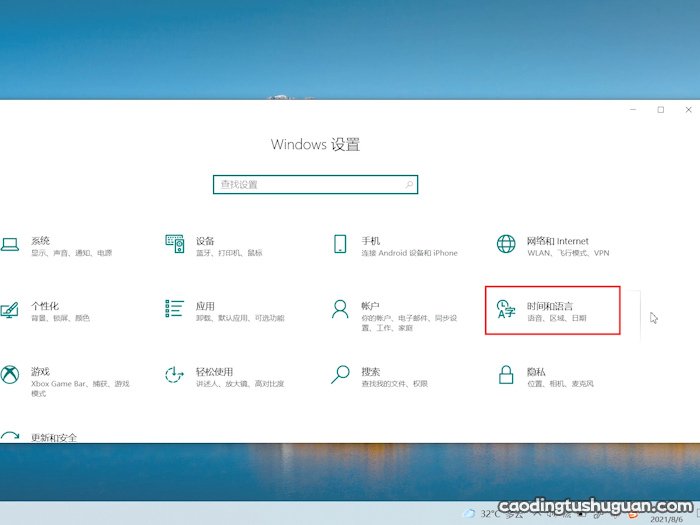
文章插图
4、点击左侧选择栏“语言” 。
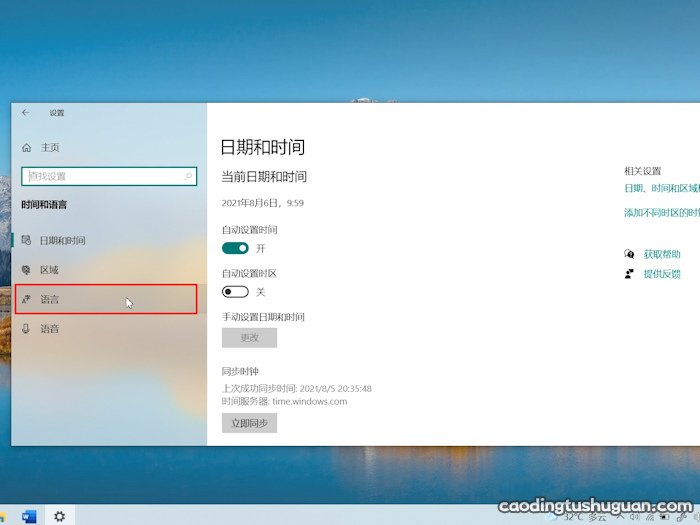
文章插图
5、点击右侧“拼写、键入和键盘设置” 。

文章插图
6、下滑点击“高级键盘设置” 。

文章插图
7、勾选“使用桌面语言栏(如果可用)”即可 。

文章插图
总结:1、单击电脑开始图标 。2、点击设置 。3、选择“时间和语言” 。4、点击左侧 “语言” 。5、点击右侧“拼写、键入和键盘设置” 。6、点击“高级键盘设置” 。7、勾选“使用桌面语言栏(如果可用)” 。
推荐阅读
- ?妇科炎症导致月经不调要怎么办
- 月经不调中医治疗有效吗
- 女性美容祛斑两大误区
- 隆胸后遗症有哪些
- 华为手机永不休眠怎么设置 华为手机永不休眠怎样设置
- 乳腺瘤的样变
- 女人保养的几个方法
- 月经期两眼发红的原因是什么呢
- 月经长时间不干净是怎么回事
- 保护头发的方法有哪些









